Seu Mac provavelmente foi sequestrado pelo vírus de redirecionamento de pesquisa do Yahoo se o mecanismo de pesquisa padrão, como Safari, Chrome ou Firefox, continuar mudando para o Yahoo repentinamente. É um sequestrador de navegador que controlará o mecanismo de pesquisa padrão do seu Mac e, finalmente, redirecionará para o Yahoo
Este post irá mostrar-lhe como se livrar da pesquisa do Yahoo no Mac. Quer você obtenha o vírus de redirecionamento de pesquisa do Yahoo no Mac Safari, Chrome ou outro navegador da web, você pode usar os dois métodos abaixo para remover a pesquisa do Yahoo do Mac com facilidade.
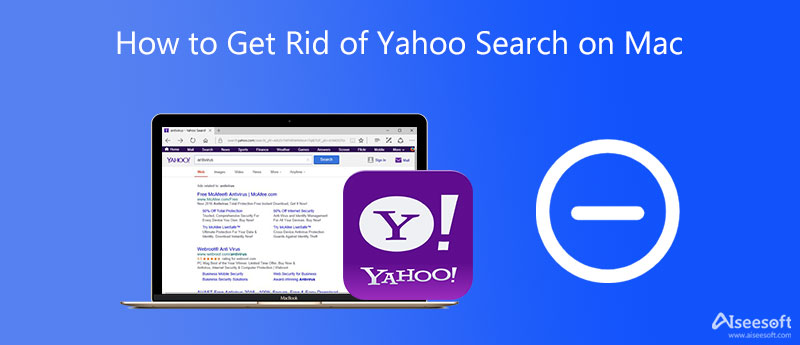
Para se livrar permanentemente do vírus de redirecionamento de pesquisa do Yahoo no Mac, você pode contar com o profissional Mac Cleaner. Ele foi especialmente projetado para remover vírus, adware, malware e dados inúteis do iMac, MacBook Pro e MacBook Air.

Downloads
100% seguro. Sem anúncios.


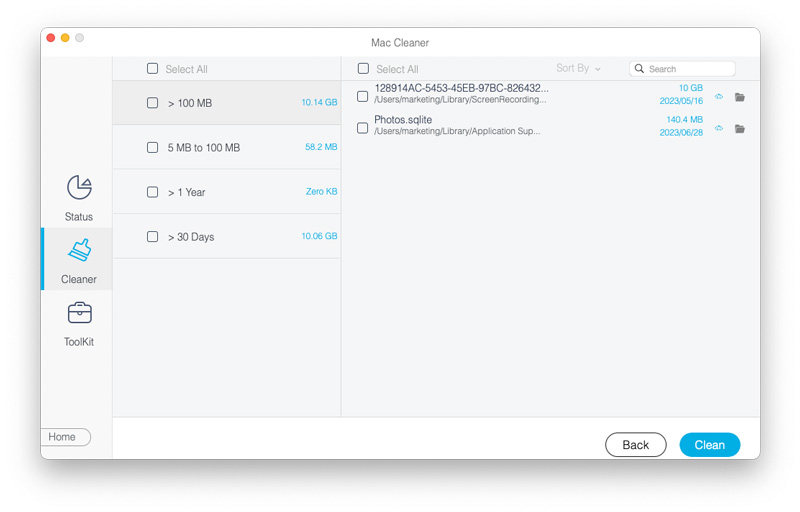
Se você estiver usando o navegador Safari padrão no Mac e quiser se livrar da pesquisa do Yahoo, também pode optar por redefinir as configurações do navegador para remover o vírus de redirecionamento de pesquisa do Yahoo. Você pode usar o Limpar Histórico recurso para redefinir facilmente as configurações do Safari.
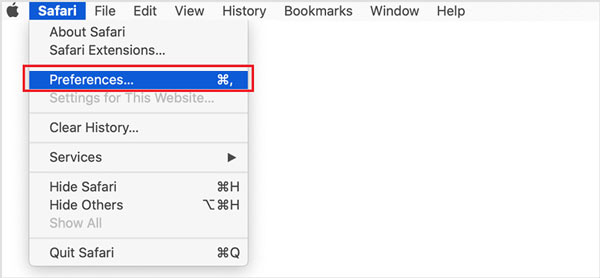
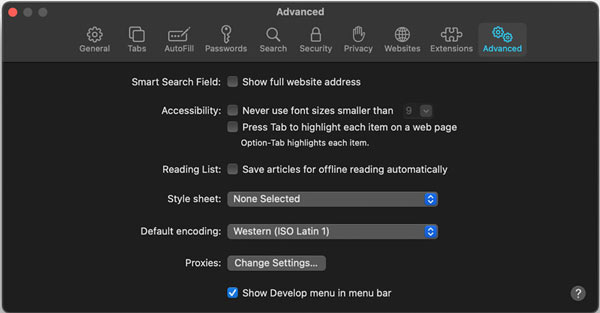
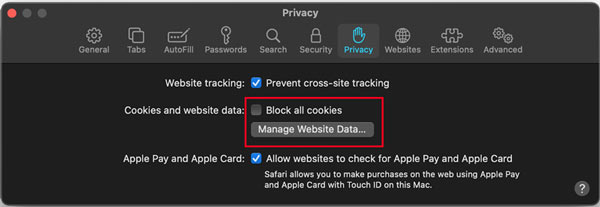
1. O vírus de redirecionamento de pesquisa do Yahoo é lançado pelo Yahoo?
Não, o vírus de redirecionamento de pesquisa do Yahoo não foi criado pelo Yahoo. Ele só direciona para o site do Yahoo depois de canalizá-lo rapidamente através de domínios de transição. Durante o processo, irá recolher os seus dados. Mas, na verdade, o Yahoo não é o culpado pelo redirecionamento do site.
2. Como remover rapidamente o vírus de redirecionamento do Yahoo do Mac Firefox?
Abra o Firefox no Mac e clique no ícone de 3 linhas horizontais no canto superior direito. Escolha a opção Informações para solução de problemas no menu Ajuda. Em seguida, você pode usar o recurso Atualizar Firefox para redefinir as configurações do navegador e se livrar do vírus de redirecionamento de pesquisa do Yahoo.
3. Como redefinir as configurações do navegador Chrome para remover a pesquisa do Yahoo?
Abra o aplicativo Chrome no Mac e clique no ícone de 3 pontos no canto superior direito do navegador. Escolha Configurações no menu suspenso. Clique na seção Avançado e selecione a opção Restaurar configurações para seus padrões originais em Redefinir configurações.
Conclusão
É muito irritante que seu navegador Safari no Mac redirecione continuamente para o site do Yahoo, mesmo que seja um mecanismo de pesquisa legítimo. Este post fornece um guia detalhado para livrar-se da pesquisa do Yahoo no Mac e impedir que seu mecanismo de pesquisa mude para o Yahoo.

O Mac Cleaner é uma ferramenta profissional de gerenciamento do Mac para remover arquivos inúteis, bagunça, arquivos grandes/antigos, excluir arquivos duplicados e monitorar o desempenho do seu Mac.
100% seguro. Sem anúncios.